Ako používať ručnú brzdu na počítači Mac
Autor:
John Stephens
Dátum Stvorenia:
26 Január 2021
Dátum Aktualizácie:
1 V Júli 2024

Obsah
V tomto článku: Otvorte zdrojový súborEncode videoReferences
Ak máte kolekciu filmov DVD, možno ste ich už chceli preniesť do prenosného zariadenia alebo počítača, aby ste si ich mohli neskôr pozrieť. Po skopírovaní filmu musíte kódovať, aby bol kompatibilný s ostatnými zariadeniami. To je miesto, kde bude užitočná funkcia HandBrake. Použite HandBrake na kódovanie video súborov vo formátoch kompatibilných s akýmkoľvek zariadením. Táto príručka vysvetľuje, ako na to.
stupňa
Metóda 1 Otvorte zdrojový súbor
-

Kliknite na tlačidlo Zdroj. Nachádza sa v ľavom hornom rohu okna HandBrake. V zobrazenej ponuke vyberte priečinok alebo konkrétny súbor.- Aplikácia HandBrake dokáže otvoriť obrazy DVD ISO, DVD a nešifrované disky Blu Ray a takmer akýkoľvek formát videa.
- Nebudete môcť používať HandBrake na kopírovanie chráneného disku DVD alebo Blu Ray. Pred kopírovaním obsahu disku budete musieť použiť iný program. Aplikácia HandBrake prevedie videosúbor do formátu kompatibilného s ostatnými zariadeniami.
-
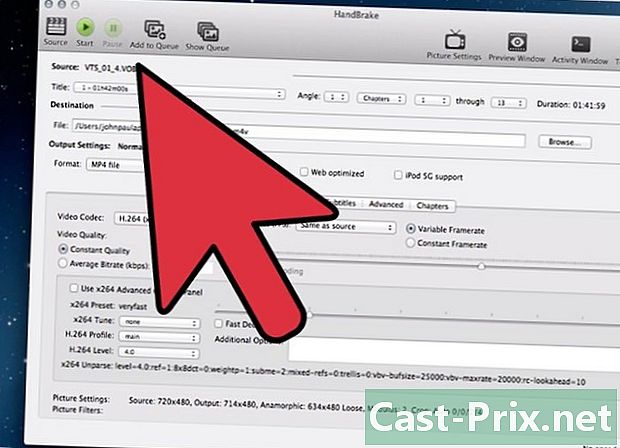
Vyberte kapitoly. Ak je zdrojový súbor rozdelený do kapitol, môžete vybrať tie, ktoré chcete previesť.- Ak existuje niekoľko uhlov, vyberte jeden.
-

Vyberte cieľ. Vyberte, kam chcete uložiť prevedený súbor. Dajte mu meno, na ktoré nezabudnete.
Metóda 2 Kódovanie videa
-
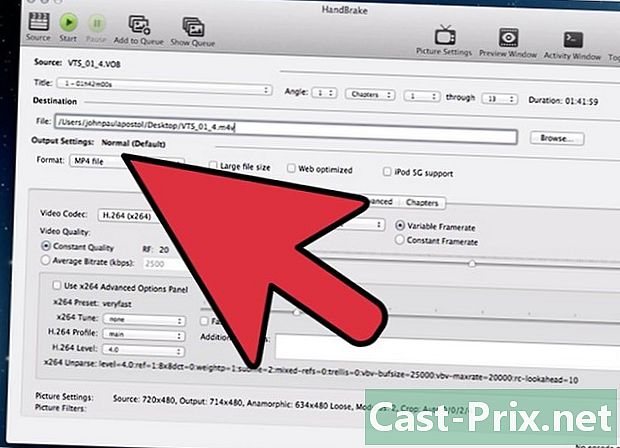
Vyberte predvoľby. Na uľahčenie procesu vyberte zariadenie, na ktoré bude súbor zacielený, v zozname na pravej strane okna. Táto predvoľba spôsobí, že súbor bude úplne kompatibilný s vybraným zariadením.- MP4 je najobľúbenejší formát, takže ho v predvolenom nastavení vyberiete v nastaveniach. Ak chcete kódovať video na streamovanie na YouTube alebo na inú streamovaciu platformu, začiarknite políčko Web Optimized.
- Ak kódujete video na prezeranie v počítači alebo stream na YouTube, vyberte predvoľby Normálny alebo Vysoký profil.
-

Pozrite sa na ukážku. Kliknutím na tlačidlo Ukážka si môžete pozrieť malý náhľad videa, ktoré sa chystáte získať. Pred začatím postupu budete môcť skontrolovať kvalitu. Kódovanie môže trvať dlho, najmä ak kódujete kvalitné video. Vytvorenie ukážky môže chvíľu trvať. -

Upravte nastavenia. Ak sa vám ukážka nepáči, môžete pomocou kariet upraviť nastavenia. Každá karta zodpovedá jednému aspektu videa.- Obrázok: Na tejto karte môžete zmeniť rozlíšenie videa a orezať ho, aby ste odstránili napríklad čierne okraje.
- Filtre: Tieto filtre slúžia na prehrávanie videa. Môžu odstrániť vrstvy, ktoré ukazujú, že video bolo natočené.
- Video: Táto karta vám umožňuje zmeniť kodek videa, ale tiež obsahuje možnosti pre kvalitu, ako napríklad počet snímok za sekundu a optimalizácia videa. Jedným z najdôležitejších nastavení na tejto karte je sekcia kvality. Tu nastavíte bitovú rýchlosť výsledného súboru. Čím je vyššia bitová rýchlosť, tým vyššia je kvalita, ale súbor bude oveľa väčší ako nízka bitová rýchlosť.
- Zvuk: Na karte Zvuk môžete upraviť zvukové stopy nájdené v zdrojovom videu. Môžete tiež odstrániť nechcené stopy (napríklad iné jazyky) alebo upraviť kvalitu bez ohľadu na kvalitu videa.
- Titulky: Na tejto karte môžete do svojich videí pridať súbory s titulkami. Tieto súbory sa zvyčajne nachádzajú v zdrojovom priečinku videa.
- Kapitoly: Zoznam videí nájdete vo vašom videu. Obrazy ISO ISO DVD obvykle obsahujú kapitoly. Môžete ho tiež importovať sami.
- Rozšírené: Táto karta je zvyčajne zakázaná. Aktiváciu môžete vykonať začiarknutím príslušného políčka na karte Video. Táto karta vám umožní nastaviť všetko, čo sa týka kodeku x264.
- Zmena predvolieb môže viesť k nečitateľnosti videa pre zvolené zariadenie. Toto riziko sa stáva istotou, ak ste zmenili počet obrázkov za sekundu alebo veľkosť obrázka.
-
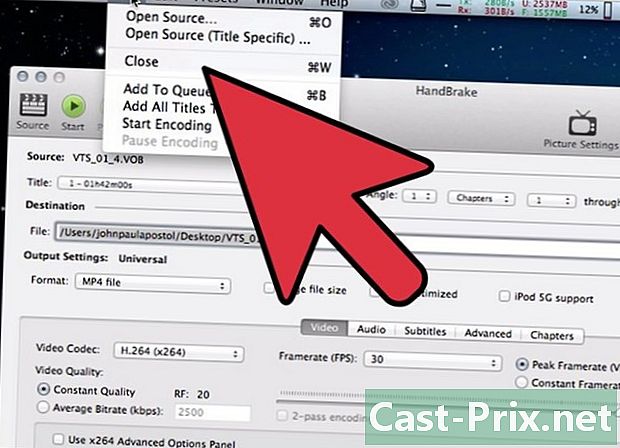
Pridajte projekt do frontu. Ak kódujete viac súborov naraz, po úprave predvolieb kliknite na tlačidlo Pridať do frontu. Projekt sa pridá do frontu ďalších videí, ktoré budú zakódované pri spustení programu.- Kliknutím na Zobraziť frontu zobrazíte zoznam čakajúcich projektov.
-
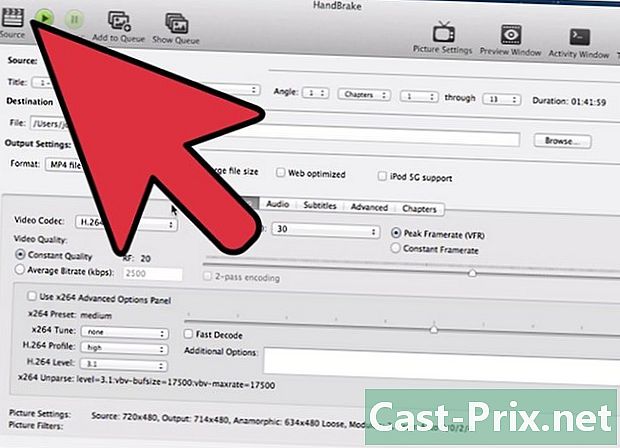
Spustite kódovanie. Kliknutím na tlačidlo Štart spustíte kódovanie videí do frontu. Kódovanie môže trvať veľmi dlho a bude na vašom počítači využívať veľa zdrojov. Ak medzitým počítač používate, spomalíte kódovanie a môžu spôsobiť chyby. -
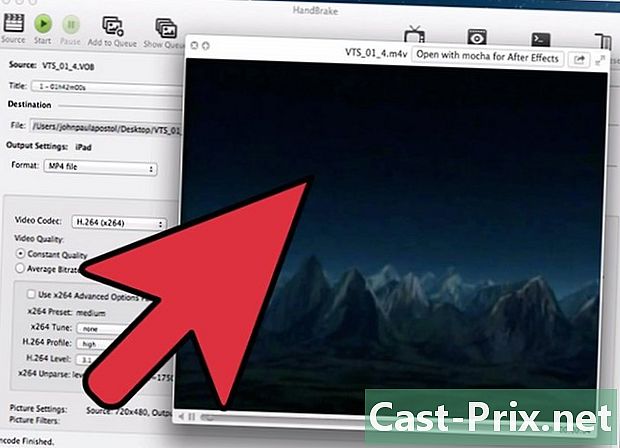
Otestujte kódovaný súbor. Po dokončení kódovania ho preneste do svojho zariadenia alebo ho otvorte na počítači. Skontrolujte, či je kvalita pre vás vhodná a či neobsahuje žiadne chyby.

